
windows11镜像
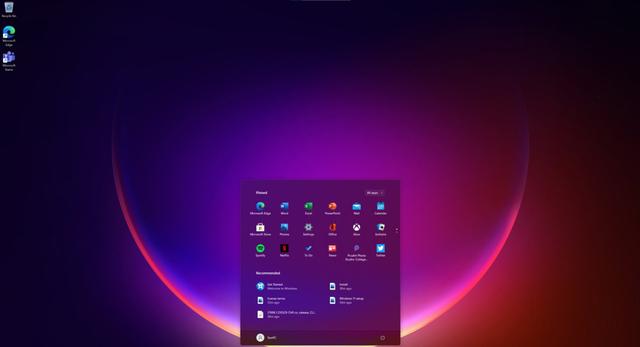
- 文件大小:0KB
- 界面语言:简体中文
- 文件类型:Android
- 授权方式:5G系统之家
- 软件类型:装机软件
- 发布时间:2024-11-15
- 运行环境:5G系统之家
- 下载次数:439
- 软件等级:
- 安全检测: 360安全卫士 360杀毒 电脑管家
系统简介
1. Windows Media Creation Tool:这是微软官方提供的工具,可以用来创建Windows 10的安装介质。你可以从微软的官方网站下载该工具,并按照提示操作。2. Rufus:这是一个免费的开源工具,可以用来创建USB启动盘。它支持多种操作系统,包括Windows 10。你可以从Rufus的官方网站下载该工具,并按照提示操作。3. UltraISO:这是一个商业软件,可以用来创建ISO文件和USB启动盘。它支持多种操作系统,包括Windows 10。你可以从UltraISO的官方网站下载该工具,并按照提示操作。
无论你选择哪种工具,都需要注意以下几点:
1. 确保你使用的工具是官方或可信的来源提供的,以避免病毒或恶意软件的风险。2. 在制作系统盘之前,请备份你的重要数据,以防数据丢失。3. 确保你的USB闪存盘或硬盘有足够的空间来存储Windows 10的安装文件。4. 在制作系统盘的过程中,请按照提示操作,不要随意更改设置或选项。
Windows 10系统盘制作工具:轻松打造个性化启动U盘
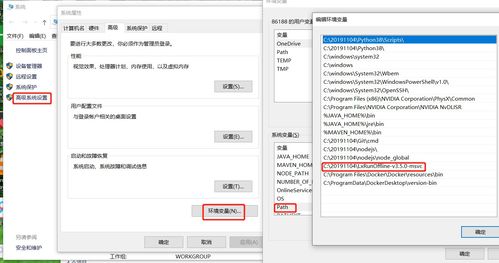
一、什么是Windows 10系统盘制作工具?
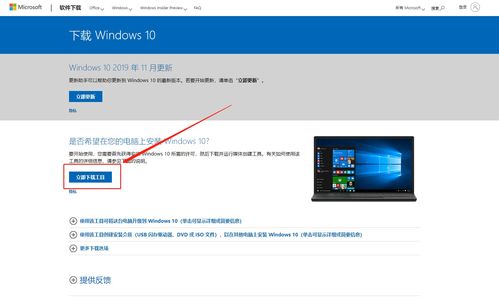
Windows 10系统盘制作工具,顾名思义,是一种用于制作Windows 10系统安装盘的工具。通过该工具,用户可以将Windows 10系统镜像文件写入U盘,从而实现快速安装或重装系统。目前市面上常见的制作工具包括微软官方的MediaCreationTool和第三方软件如UltraISO等。
二、如何使用MediaCreationTool制作Windows 10系统盘?
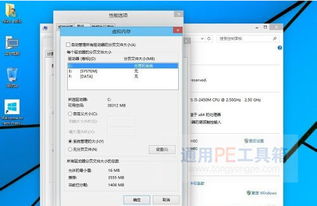
1. 准备工具:首先,您需要准备一个8GB以上的空白U盘,并确保电脑可以连接到互联网。
2. 下载MediaCreationTool:登录微软官方网站(https://www.microsoft.com/zh-cn/software-download/windows10),下载MediaCreationTool.exe文件。
3. 运行MediaCreationTool:双击运行下载的MediaCreationTool.exe文件,按照提示操作。
4. 选择语言、国家和版本:在弹出的界面中,选择您需要的语言、国家和Windows 10版本。
5. 选择“为另一台电脑创建安装介质”:在下一步中,选择“为另一台电脑创建安装介质”。
6. 选择“USB闪存驱动器”:在弹出的界面中,选择“USB闪存驱动器”作为安装介质。
7. 选择U盘:在列表中选择您的U盘,然后点击“下一步”。
8. 开始制作:点击“开始”按钮,MediaCreationTool将自动下载Windows 10镜像文件并写入U盘。
9. 完成制作:等待制作完成,U盘即可用于安装或重装Windows 10系统。
三、使用第三方软件制作Windows 10系统盘
除了微软官方的MediaCreationTool,用户还可以使用第三方软件如UltraISO等制作Windows 10系统盘。以下以UltraISO为例进行介绍:
1. 准备工具:准备一个8GB以上的空白U盘,并确保电脑可以连接到互联网。
2. 下载UltraISO:登录UltraISO官方网站(https://www.ultraiso.net/),下载并安装UltraISO软件。
3. 打开UltraISO:运行UltraISO软件,点击“文件”菜单,选择“打开”。
4. 选择Windows 10镜像文件:在弹出的对话框中,选择您下载的Windows 10镜像文件,点击“打开”。
5. 选择U盘:在UltraISO界面中,选择您的U盘,然后点击“写入”按钮。
6. 开始制作:在弹出的对话框中,确认写入选项,点击“写入”按钮,UltraISO将自动将Windows 10镜像文件写入U盘。
7. 完成制作:等待制作完成,U盘即可用于安装或重装Windows 10系统。
Windows 10系统盘制作工具为用户提供了便捷的系统安装和重装方式。通过本文的介绍,相信您已经掌握了使用MediaCreationTool和第三方软件制作Windows 10系统盘的方法。在今后的电脑使用过程中,这些工具将帮助您轻松应对系统问题。
常见问题
- 2024-11-15 以太之光无敌无限钻石版
- 2024-11-15 探讨区块链
- 2024-11-15 怀旧征途手游官网版
- 2024-11-15 亮剑游戏手机版
装机软件下载排行







